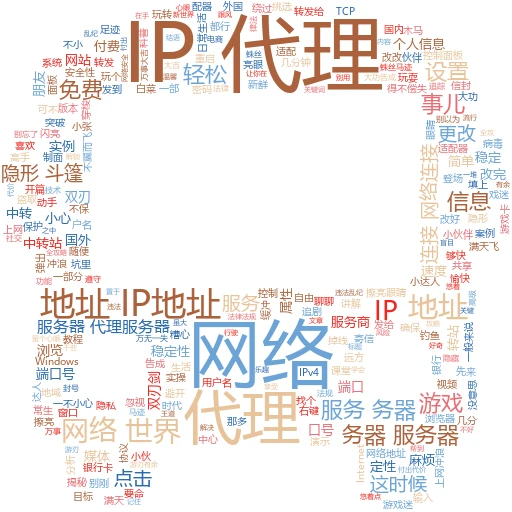在这个信息飞速流转的时代,咱们上网冲浪的时候,偶尔也得玩点“隐身术”——设置代理端口和代理IP,这可是保护隐私、突破访问限制的小妙招。别担心,今天咱们就来聊聊怎么在家里的电脑上,轻松搞定这些看似高大上的操作。想象一下,你就像是一位网络世界的魔术师,轻轻一点,就能换个身份遨游四方。来来来,跟着我的步伐,咱们一起探秘!
一、代理是啥?为啥要设置它?
先来个基础科普,代理就像是你在网上冲浪时的“中间商”。当你访问某个网站时,请求不是直接发到网站上,而是先发给代理服务器,再由它帮你转发。这么做的好处多多,比如隐藏真实IP、加速访问速度,甚至还能绕过一些访问限制。
举个例子,就像你想去国外旅游,但签证难办,这时候找个靠谱的旅行社(代理),就能帮你搞定签证问题,顺利出行。同样,代理服务器就是那个能帮你轻松“出国”上网的好帮手。
二、挑选合适的代理IP,安全第一!
既然要玩代理,那代理IP的选择就得讲究点。免费的?付费的?公共的?私有的?这里头学问大了去了。免费的往往速度慢、不稳定,还可能泄露你的信息;公共的代理就更不用说了,谁都能用,安全性可想而知。
咱们得挑个靠谱的付费私有代理,速度快、稳定,最重要的是安全。想象一下,你穿着定制的隐形斗篷上网,谁也认不出你来,多爽!
三、实战操作:Windows系统设置代理端口和IP
好了,理论讲完了,咱们开干!以Windows系统为例,打开“设置”,找到“网络和Internet”,点击进入“代理”设置。这里有两个选项:“手动设置代理”和“自动检测设置”。咱们选“手动设置代理”。
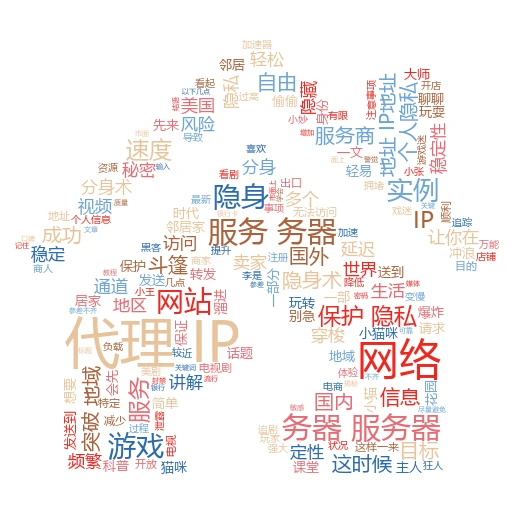
接下来,填入你的代理服务器地址和端口号。这里有个小技巧,端口号一般是固定的几个,比如8080、1080等,记得和你的代理服务商确认好。填好后,别忘了保存设置。
四、Mac用户也别急,操作一样简单!
Mac用户别急,你们的步骤大同小异。打开“系统偏好设置”,找到并点击“网络”。在左侧的网络连接列表里,选择你当前使用的网络(比如Wi-Fi或以太网),然后点击右下角的“高级”按钮。
在“代理”标签页里,勾选“Web代理(HTTP)”或“安全Web代理(HTTPS)”,然后填入代理服务器的地址和端口号。同样,记得保存设置哦!
五、浏览器级别代理设置,灵活应对不同需求
除了系统级别的代理设置,有时候咱们可能只想在某个浏览器里使用代理。这时候,浏览器的设置里就有得玩了。以Chrome为例,打开设置,搜索“代理”,找到“打开您的计算机代理设置”。
在这里,你可以为特定的浏览器设置代理,或者干脆使用系统代理设置。这样一来,你就可以灵活地在不同浏览器之间切换代理状态,满足不同需求。
六、遇到问题?排查技巧大放送!
设置好代理后,却发现上不了网?别急,咱们一步步排查。首先,检查代理服务器地址和端口号是否填写正确;其次,确认代理服务器是否在线且可用;最后,看看防火墙或安全软件有没有阻止代理连接。
还是不行?试试重启路由器或电脑,有时候小故障重启就能解决。或者,联系你的代理服务商,说不定他们能给你提供更专业的帮助。
七、代理虽好,可不要贪杯哦!
虽然代理能给我们带来很多便利,但也要记得合理使用。滥用代理可能会导致账号被封禁,甚至触犯法律。所以,选择合法的代理服务,遵守网络规则,才是长久之计。
文章标签关键词:代理设置、代理IP、网络安全
自媒体流行标题:
“网络隐身术大揭秘!轻松学会电脑代理端口与IP设置”
“告别访问限制!电脑小白也能秒变代理设置高手”
看完这篇攻略,你是不是已经跃跃欲试,想要给自己的电脑来个“变身术”了呢?快去试试吧,记得安全第一,享受网络冲浪的新乐趣!